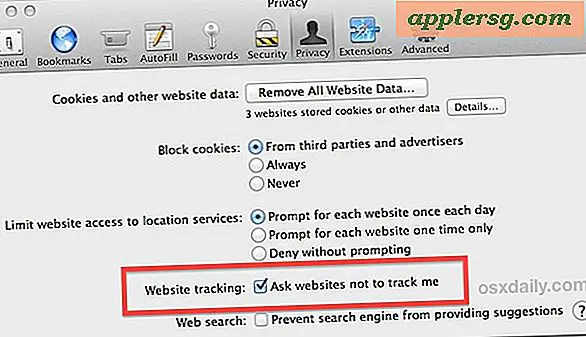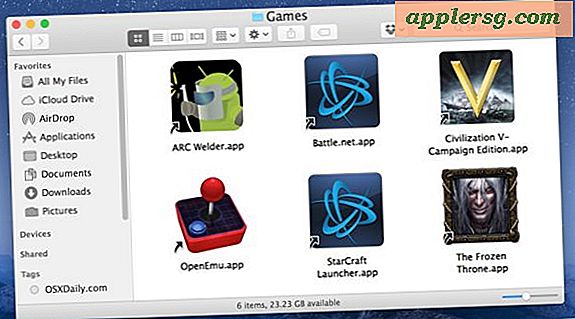วิธีพิมพ์การ์ดดัชนี 4x6 ด้วย Microsoft Word
ไอเทมที่ต้องมี
บัตรดัชนี
คอมพิวเตอร์
Microsoft Word
เครื่องพิมพ์
บัตรดัชนีเป็นวิธีที่รวดเร็วในการส่งการเตือนความจำ ไปรษณียบัตร และคำเชิญโดยมีหรือไม่มีซองจดหมาย Microsoft Word มีตัวเลือกหน้าที่หลากหลาย ช่วยให้คุณเลือกเครื่องเขียน ขนาดกระดาษ และถาดกระดาษก่อนพิมพ์เอกสาร เพียงเลือกประเภทของบัตรดัชนีที่คุณใช้ บัตรดัชนีบางขนาด 4 นิ้วคูณ 6 นิ้วเจาะรู (บนกระดาษขนาดมาตรฐาน) ในขณะที่บางใบถูกตัดให้มีขนาด Word ช่วยให้คุณสามารถพิมพ์ประเภทใดก็ได้
การพิมพ์แผ่นบัตรดัชนีอย่างต่อเนื่อง
สร้างเอกสารใหม่ใน Word 2007
เลือกแท็บ "การส่งจดหมาย" จากริบบิ้น จากนั้นคลิก "ป้ายกำกับ" จากกลุ่ม "สร้าง"
เลือกแท็บ "ป้ายกำกับ" ในกล่องโต้ตอบ "ซองจดหมายและป้ายกำกับ" จากนั้นคลิก "ตัวเลือก" กล่องโต้ตอบ "ตัวเลือกป้ายกำกับ" จะเปิดขึ้น
เลือก "Avery US Letter" จากรายการแบบเลื่อนลง "ผู้จำหน่ายป้ายกำกับ"
เลือก "8389" จาก "หมายเลขผลิตภัณฑ์" และคลิก "ตกลง"
คลิก "เอกสารใหม่" เพื่อโหลดแผ่นเปล่าขนาด 4 นิ้วคูณ 6 นิ้วบนหน้ากระดาษของคุณ จากนั้นพิมพ์เนื้อหาสำหรับการ์ดดัชนี กดปุ่ม "Tab" เพื่อย้ายไปยังการ์ดถัดไป
คลิกปุ่ม Office และ "พิมพ์" เพื่อโหลดกล่องโต้ตอบ "พิมพ์"
คลิก "คุณสมบัติ" จากนั้นเลือกแท็บ "กระดาษ/คุณภาพ" ในกล่องโต้ตอบ "คุณสมบัติ"
เลือก "Letter, 8.5x11 in" ใต้ "Size is" แล้วคลิก "OK"
ใส่แผ่นกระดาษดัชนีลงในถาดเครื่องพิมพ์ของคุณแล้วคลิก "ตกลง"
การพิมพ์บัตรดัชนีเดียว
สร้างเอกสารใหม่ใน Word 2007
เลือกแท็บ "เค้าโครงหน้า" จากริบบิ้น จากนั้นคลิกตัวเปิดใช้กล่องโต้ตอบ "การตั้งค่าหน้ากระดาษ" ที่ด้านล่างของกลุ่ม "การตั้งค่าหน้ากระดาษ"
คลิกแท็บ "กระดาษ" ในกล่องโต้ตอบ "การตั้งค่าหน้ากระดาษ" เลือก "Index Card, (4x6 in.)" จากรายการแบบเลื่อนลง "Paper size" จากนั้นคลิก "ตกลง"
พิมพ์รายละเอียดสำหรับบัตรดัชนีของคุณแล้วกด "Ctrl+Enter" เพื่อย้ายไปยังหน้าใหม่
ไปที่ส่วน "แหล่งกระดาษ" เลือกถาดเครื่องพิมพ์ที่คุณต้องการพิมพ์และคลิก "ตกลง"
คลิกปุ่ม Office และ "พิมพ์" เพื่อโหลดกล่องโต้ตอบ "พิมพ์"
ใส่บัตรดัชนีลงในเครื่องพิมพ์ จากนั้นป้อนจำนวนสำเนาที่คุณต้องการพิมพ์แล้วคลิก "ตกลง"